通道做圖,通過PS中的LAB通道給所需圖片進行調色
時間:2024-03-08 19:31作者:下載吧人氣:19
本篇教程通過PS中的LAB通道進行調色,整個教程比較簡單,同學們可以通過具體教程進行學習,也可以拿自己想要調色的圖片進行練習,我們需要熟悉PS中的混合模式和通道的一些知識,在制作的時候,在切換通道時,要仔細觀察每切換一個通道照片的顏色有什么效果,整個調色還是需要通過具體練習來進行學習,一起來練習一下吧。
1.首先我們需要先把準備好的照片導進來PS里面。
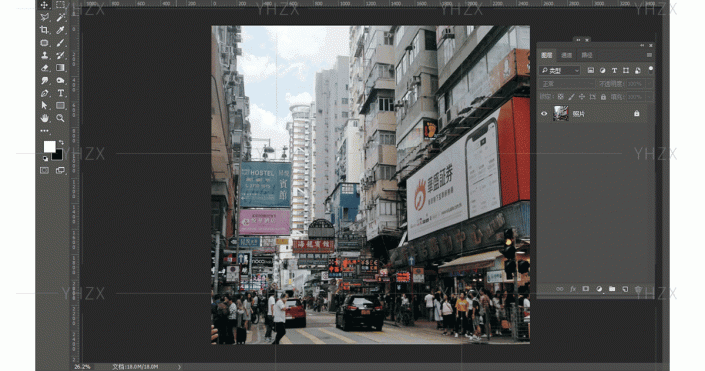 學習PS請到www.16xx8.com
學習PS請到www.16xx8.com
2.照片導進來后,我們在菜單欄中點擊圖像,然后選擇模式把圖片的RGB模式改成LAB模式。
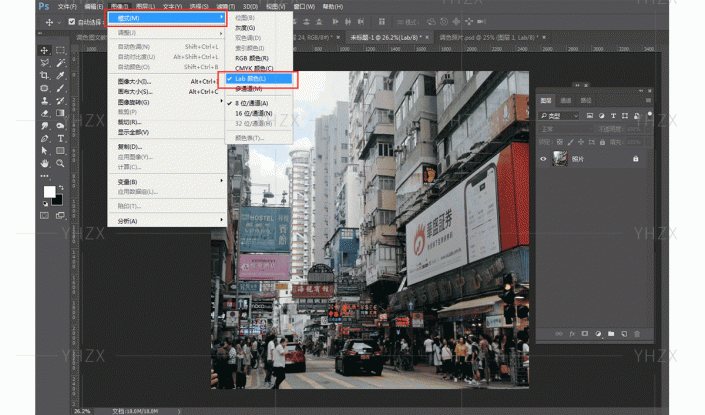
3.圖片轉換成LAB格式后,我們找到圖層欄,選擇進入到通道。
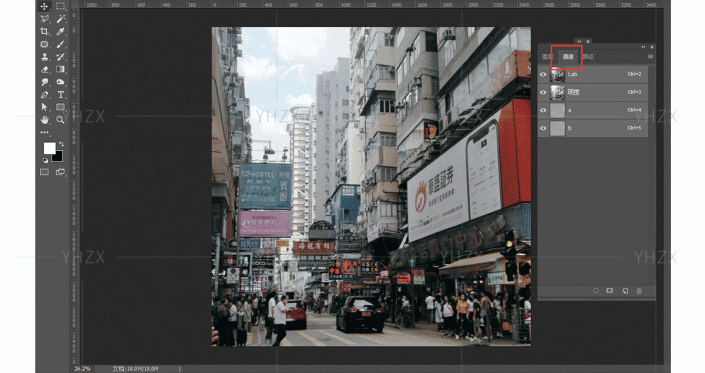
4.進入通道后,我們點擊選擇到通道A。
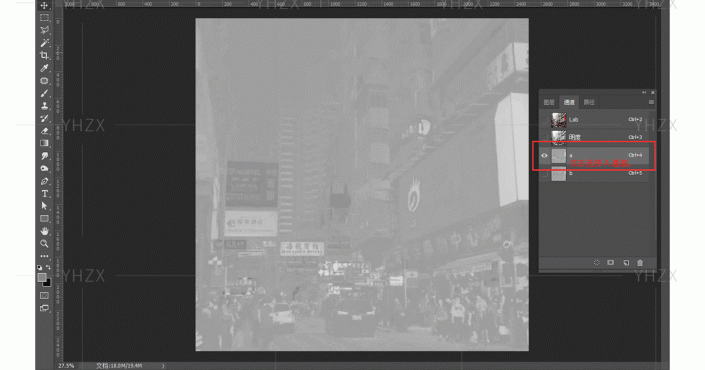
5.選擇到通道A后,我們按CTRL+A全選載入A通道選區。
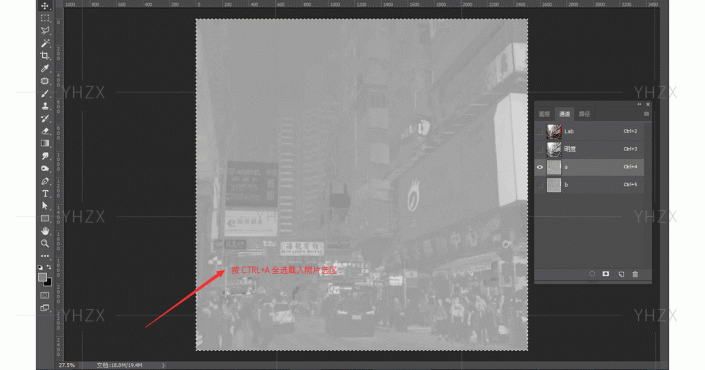
6.全選載入到A通道的選區后,我們按CTRL+C復制一份,然后選擇到B通道,按CTRL+V復制一下就可以啦。
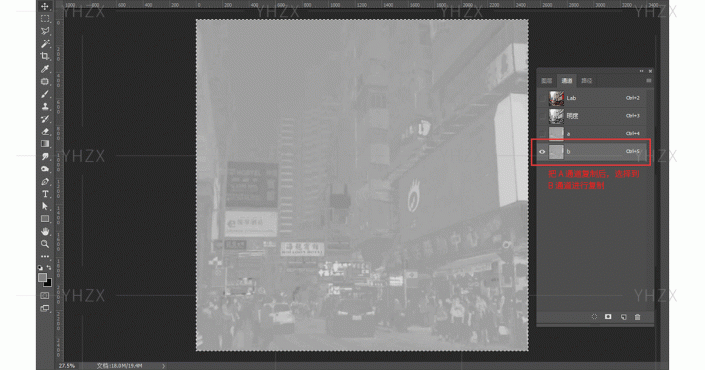
7.復制到B通道了后,我們點擊選擇到通道里面的LAB通道先觀看一下效果~
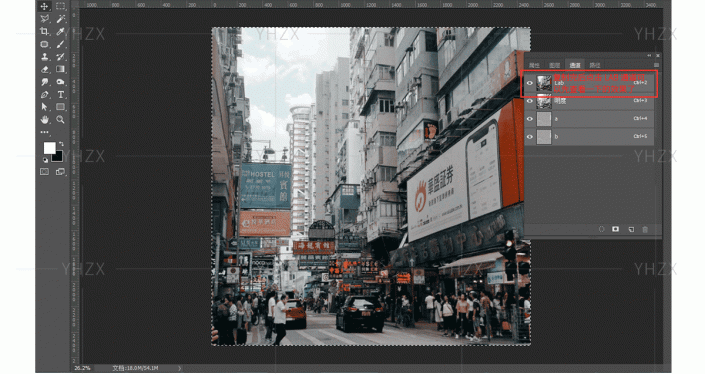
8.接下來我們要返回一下普通圖層里面,然后把調色好的照片復制一份。
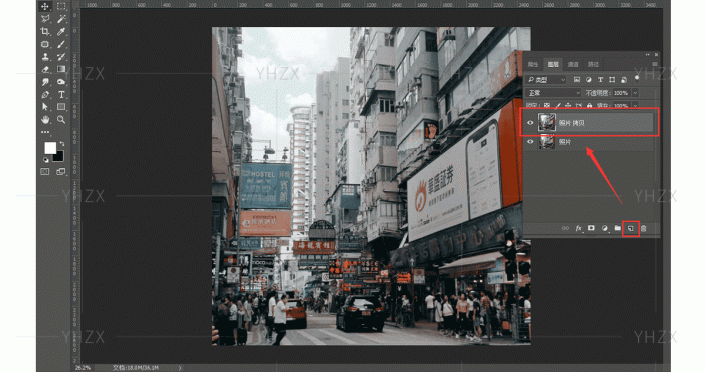
9.接著我們選擇到復制出來的照片然后把照片的混合模式調整為柔光。
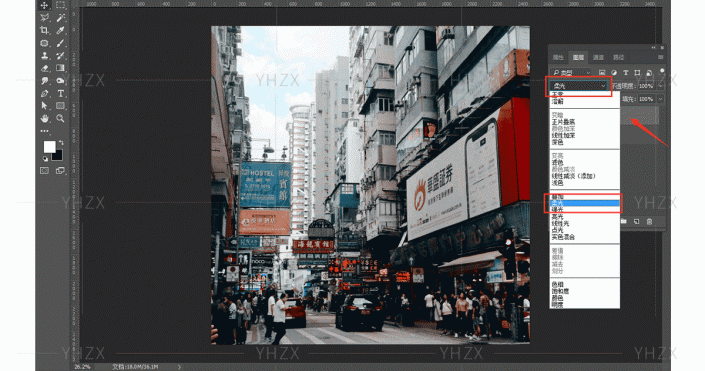
10.混合模式調整好后,我們把調整了混合模式的照片圖層透明度降低一下就可以啦,最后我們來看一下最后的效果圖~
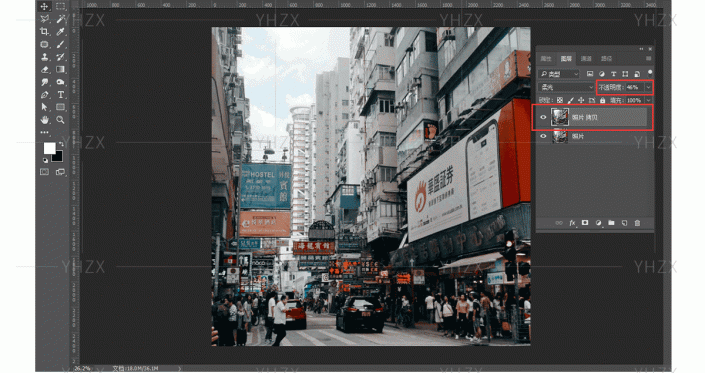
11.最后我們來看一下調色前跟調色后的照片對比~
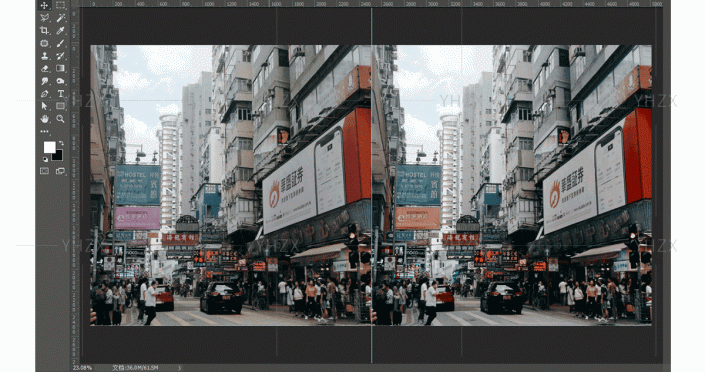
一起通過教程進行學習吧,相信同學可以通過教程學的更好。

網友評論